2020年11月11日更新
【AWA】音楽アプリAWA(アワ)の使い方を基本から応用まで解説
AWAで音楽を再生したいのだけれど、使い方や料金が分からない。AWAの基本的な使い方や音楽再生の方法、有料、無料プランといった具体的なことを本日はご紹介させていただきます。AWAとは何か一つ一つ初心者向けに解説しながら、AWAの操作を確認していきましょう。

目次
AWA/アワとは?
AWA(アワ)とは、サイバーエージェントとエイベックス・デジタルの共同出資によって設立されたAWA株式会社が提供する音楽配信アプリです。パソコンやiOSデバイス用とAndroidデバイス用アプリで使用可能です。
AWAは、音楽の配信数が非常に多くプレイリストを作成できたり機能も豊富です。有料や無料プランといった料金のプランもありますが、無料プランでも料金がかからず音楽を楽しむことができます。
大人気の音楽アプリ
Google Playの「Best of 2017」日本版にで、全アプリの中で頂点となる「2017年ベストアプリ」を受賞しており、1000万人以上が使っている大人気の無料音楽アプリが、AWA/アワです。
またAWA/アワは、2015年、2016年と都市型巨大ダンスフェスティバル「ULTRA JAPAN」のスポンサーを務めているなど、国内や世界から注目されています。
4500万曲以上聴き放題
なんといっても、AWA/アワは4500万曲以上の音楽が配信されており、すべて聴き放題です。ジャンルも豊富で、大御所アーティストからインディーズアーティスト、洋楽、アニメソング、洋楽などさまざまな楽曲ジャンルを取り扱っております。
AWA/アワの配信楽曲数は世界最大規模なので、他の音楽配信アプリではなかった音楽がAWA/アワでは見つかるかもしれませんね。
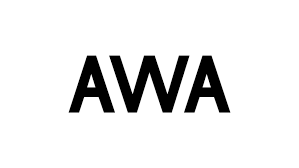 AWAを解約・退会したい!AWA有料スタンダードプランの解約方法
AWAを解約・退会したい!AWA有料スタンダードプランの解約方法AWAの料金プラン
AWA/アワには、「無料トライアル」「Standardプラン」「Freeプラン」といった3つの料金プランがあります。有料、無料プランの料金の違いをご説明させていただきます。
無料トライアル
無料トライアルで、AWA/アワを無料期間内で楽しむ使い方をみていきましょう。
無料トライアルとは、利用開始から3ヶ月は、登録なしでstandardプラン(有料プラン)と同様の機能をご利用いただけます。もちろん無料トライアルでも、広告表示なしで音楽再生も機能の制限がない状態で再生できます。
無料トライアルが切れる3ヶ月終了後は、自動で有料プランに切り替わることはなくfreeプラン(無料プラン)に切り替わります。無料トライアルで、AWA/アワの使い方に困っても大丈夫ですね。
Standardプラン
Standardプランで、AWA/アワを有料の960円で楽しむ使い方をみていきましょう。
通信環境が必要ない場所で、音楽が聴けるオフライン再生など、全ての機能が時間制限なしでお楽しみいただけます。有料プランですべての機能の使い方を楽しむに機能を知る必要があります。
「オンデマンド再生」「プレイリスト作成・公開」「広告なし」「複数デバイスで同期可能」「歌詞表示」「ハイライト再生」「フル再生」「オフライン再生」「再生制限なし」
以上が、有料プランで使える機能です。Standardプランでこの機能の使い方をしてみるといいでしょう。
Freeプラン
Freeプランで、AWA/アワを無料で楽しむ使い方をみていきましょう。
Freeプランでは、広告なしでオンデマンド再生やプレイリスト作成も可能。再生は月に20時間までお楽しみいただけます。Freeプランで音楽を楽しむ使い方をするには、20時間までという制限があり、使い方には工夫が必要です。
「フル再生」「オフライン再生」「再生時間制限なし」の3つにも制限が入り利用できません。
 【音楽アプリ】人気の無料おすすめ音楽アプリ【iPhone/Android】
【音楽アプリ】人気の無料おすすめ音楽アプリ【iPhone/Android】AWAの使い方
それでは、AWAの使い方をご紹介させていただきます。まずは5つの使い方を解説します。
プレイリストの作成
プレイリストの使い方や作成方法を紹介させていただきます。
まずは、PCからのプレイリストの作成・使い方です。
- 画面右下にある「Create a New Playlist」をクリック
- 画面左の「FAVORITES」または「SEARCH」から検索し「+」マークをクリックし楽曲を追加
- タイトル・説明文を入力、ムードを選択
- アプリでプレイリストを公開する場合「このプレイリストを公開する」をオンで右上の「完了」をタップ
- 公開せず作成する場合は「このプレイリストを公開する」はオフのまま右上の「完了」
iOS / Androidからのプレイリストの作成・使い方
- 画面上のメニューアイコンから「My Playlists」をタップ
- 「Create a New Playlist」をタップ
- 「曲を追加」をタップ
- アーティスト名や曲名で検索、もしくはFAVORITEから楽曲を選び「+」マークで追加
- タイトル・説明文を入力、ムードを選択
- プレイリストを公開する場合「このプレイリストを公開する」をオンで右上の「完了」をタップ
- 公開せず作成する場合「このプレイリストを公開する」はオフのまま右上の「完了」
オフライン再生(有料プラン)
オフライン再生(有料プラン)とは、AWAから音楽をダウンロードして通信環境が無い状態でも音楽を再生できる再生方法です。
オフライン再生(ダウンロード)の使い方
- ダウンロードしたい音楽を選択
- 曲の右側にある「3本線」のアイコンをタップ
- 操作リストが表示されますので、「ダウンロード」をタップ
- ダウンロードが完了したら、曲リストに追加されオフライン再生が可能です
曲の検索
AWAの曲の検索の使い方
上の画像の通りですが、説明させていただきます。
- AWAを起動
- SEARCHから、SEARCHING FORの項目から検索
- 検索したら、アーティストまたは曲がヒットします。
保存場所の確認
AWAでダウンロードした音楽の保存場所の確認をしましょう。
- 画面左上の設定ボタンをタップ
- 操作メニューの「Library」をタップ
- 「DOWNLOADED MUSIC」をタップ
- 曲をタップすると、先ほどダウンロードした音楽が入っています。
 Spotifyで聴ける邦楽曲・日本のアーティスト一覧【最新版】
Spotifyで聴ける邦楽曲・日本のアーティスト一覧【最新版】AWAの各画面での操作
AWAでは、各機能によって使い方や操作方法が異なります。
「BROWSING」「DISCOVERY」「GENRE」「MOOD」「Radio」の5つの機能や操作手順をご紹介させていただきます。
BROWSING
BROWSINGとは、AWAの機能でありジャンル別や人気チャートやプレイリストのランキングの表示します。このBROWSING(ブラウジング)は、最も最初に表示される画面であります。
BROWSINGは、AWAがその時のトレンドやシーンに従い独自でチョイスした音楽が、表示されるようになっています。特に再生した音楽が無い場合に、こういう使い方をするのも良いかもしれませんね。
DISCOVERY
DISCOVERYとは、DISCOVERY(ディスカバリー)といい、今までご自身が聴いてきた音楽をAWAが分析して、この音楽も似ているのでおすすめですよ!!とプレイリストが表示されます。
視聴履歴から更に音楽を探したいという方には良いですね。こういう、使い方をすれば好みの音楽がまた発見できるかもしれません。
GENRE
GENRE(ジャンル)とは、キーワードやジャンルといったものがとりまとめており、より深く一部の音楽を探そうという機能です。POP、DANCE、ANIMATIONなどご自身が好きなジャンルを選ぶといいでしょう。
一つのジャンルを極めたいという人には、AWAのGENRE(ジャンル)の使い方はおすすめです。
MOOD
MOOD(ムード)とは、その時の気分やシーンに合わせてAWAが分析して音楽を表示する機能です。
例えば、気分が落ち込んでいるときは元気になれる曲。ゆっくりな雰囲気に浸りたいときは、バラードやミドルテンポな音楽を表示できます。
気分によってこういう使い方をするのも楽しいですね。MOODの使い方によっては、人を元気にしたりポジティブにしたりできるので、一日を楽しく過ごせますね。
Radio
Radio(ラジオ)とは、お気に入りの楽曲やアーティストを選択して、似ている曲・関連する曲をノンストップで再生する機能です。
Radio(ラジオ)の使い方を知れば、たくさんの関連したアーティストを知れますね。
まとめ
- AWA/アワとは音楽配信アプリ
- 4500万曲以上聴き放題
- 有料、無料プランといった料金プランがある
- Standardプランとは、960円の料金プラン
- Freeプランとは、無料プラン
- オフライン再生とが可能
- BROWSINGの使い方は、ジャンル別人気チャートのランキング
- DISCOVERYの使い方は、ユーザーの嗜好性に合わせて表示する
- GENREの使い方は、ミュージックジャンルから選択出来る機能
- MOOD使い方は、ムードからプレイリストが選べる機能



















